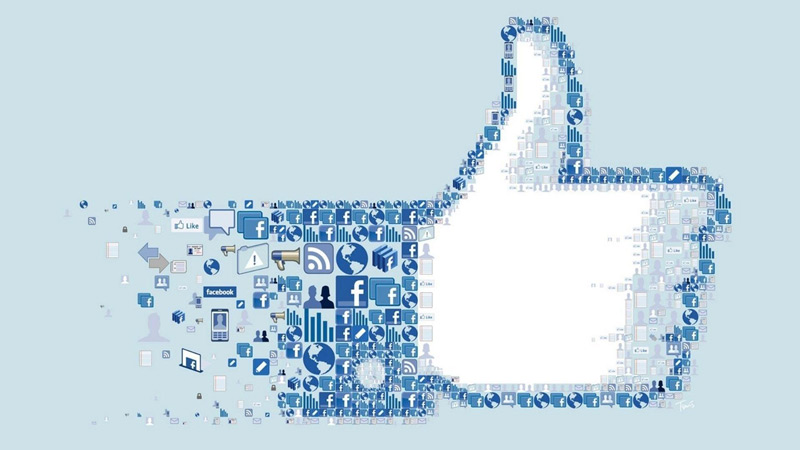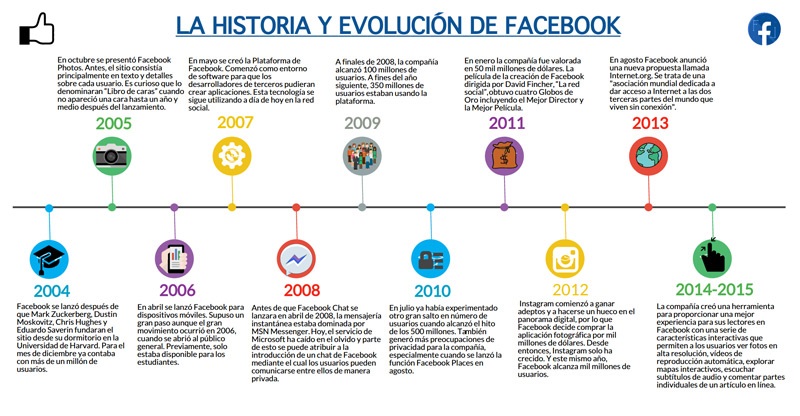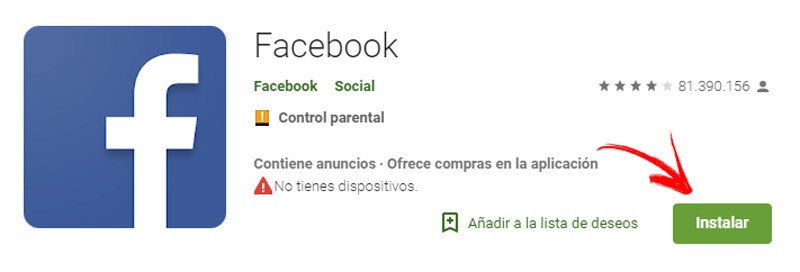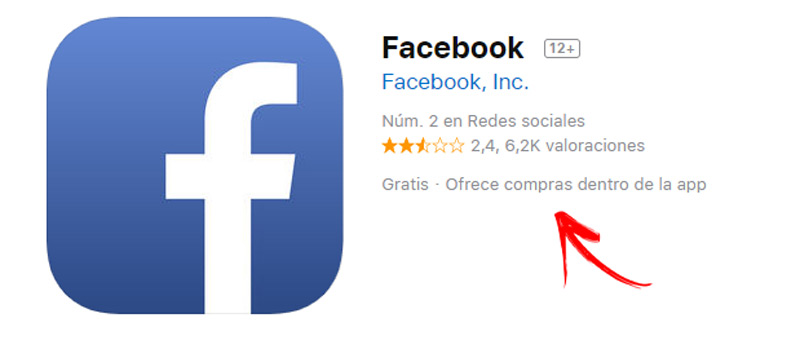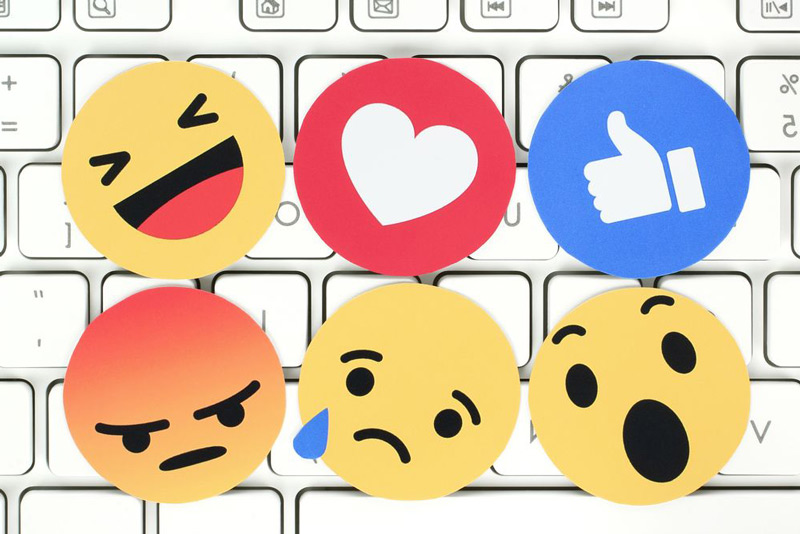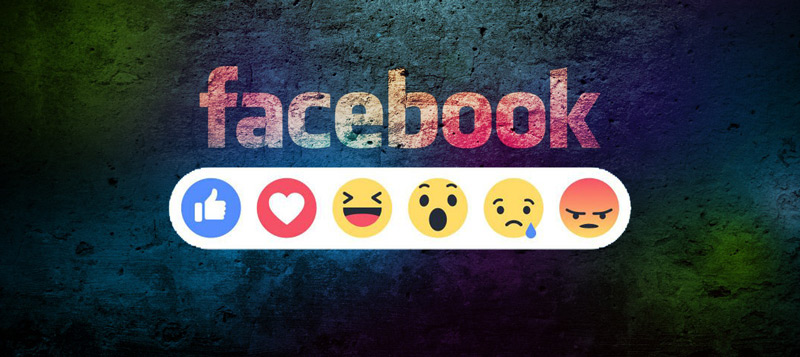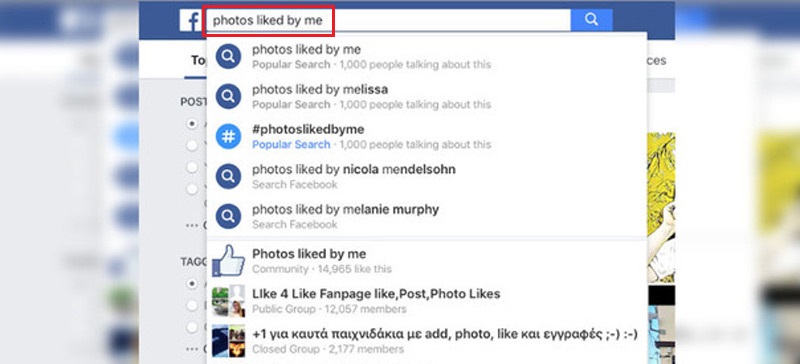Lo Último en IP@P
- Estos son los nuevos Cargadores UGREEN: potencia y portabilidad en dos versiones que no te puedes perder
- UGREEN Nexode Pro: El Cargador Ultradelgado que revoluciona la carga de dispositivos móviles
- La computación en la nube está transformando los juegos Online y estas son sus grandes ventajas
- Actualizaciones del Programa de Afiliados de TEMU: ¡Hasta MX$500,000 al mes!
- ¿Aún es rentable invertir en oro en comparación con la inversión en criptomonedas?
Facebook es una compañía fundada hace muy pocos años pero que ha ido avanzando a pasos agigantados. La idea inicial era la de conseguir una comunicación entre varias personas de manera directa pudiendo ofrecer servicios diversos e incluso utilizando la plataforma como medio de conocimiento de personas en múltiples ámbitos, pero como algo secundario.
Es la red social con más usuarios activos que existe en la actualidad. Se lanzó desde una habitación de la Universidad de Cambridge debido a la necesidad de conectar a los estudiantes para que interactúen entre sí. Fue diseñada por Mark Zuckerberg, E. Saverin, A. McCollum, D. Moskovitz y C. Hughes y luego de algunas controversias legales y distribución de ganancias se reconoce a Zuckerberg como el líder del proyecto.
Esta plataforma permite en la actualidad conectarse con amigos que deben ser aceptados de forma previa por el usuario, se puede etiquetar fotos y vídeos y enviar mensajes por medio de Messenger. Permite crear una cuenta personal y otra para empresas. En la actualidad las publicidades que se contratan en esta red social son muy efectivas. Facebook obtuvo ganancias anuales de más de 55 mil millones de dólares, por lo que ha decidido adquirir Instagram y WhatsApp, entre otras plataformas.
¿Qué es y cómo funciona la red social Facebook? Origen e historia
Hoy en día prácticamente todo el mundo conoce el significado de lo que es una red social y muchas personas tienen creados sus perfiles en algunas de las más conocidas en el mundo. Facebook es quizás una de las que dio con la clave al hacer de una red social una herramienta de interacción a muchos niveles. De hecho, esta herramienta es objeto de estudio en muchas universidades para intentar conocer las claves que han hecho de ella una aplicación sin la que algunas personas no podrían llevar a cabo su día a día. A continuación, conoceremos un poco más en relación a su historia.
Todo ello, eso sí, aprovechando la aparición de un servicio web cada vez con mayor calidad y del cual disponemos en ordenadores personales, tablets e incluso móviles personales.
El ideólogo creador fue el conocido Mark Zuckerberg, en conjunto con algunos compañeros de la Universidad de Harvard. El lanzamiento fue el 4 de febrero de 2004. De inicio solamente se podía acceder como miembro a esta comunidad si estudiabas en la universidad, pero con el paso del tiempo se amplió a otras universidades, ciudades y países, hasta alcanzar el nivel de globalidad que tenemos en la actualidad en el cual cualquier persona, desde cualquier parte, puede tener su perfil.
En el año 2006, Facebook comienza a conocer la cantidad de dinero que le va a reportar la publicación de anuncios en su sitio, debido a que iTunes Store le ofreció mucho dinero para poder captar a través de su red los gustos musicales de sus usuarios. De esa manera, podría ofrecerles descargas directas a las canciones a través de su propio sitio web.
Unos meses más tarde, se permite a todos los usuarios del mundo acceder a esta red social, lo que crea algunos detractores a Facebook, debido a que según ellos, se perdía la base estudiantil de dicha herramienta. Eso sí, fue el comienzo de lo que a día de hoy es un destacable negocio digno de estudio en todo tipo de masters.
Después se ha unido con Youtube para integraciones de los vídeos en la plataforma. Esto abrió la venta de una pequeña parte de la compañía a Microsoft, de 1,6% por 240 millones de dólares.
Entre los años 2007 y 2008, Facebook se tradujo a multitud de idiomas diferentes debido a su éxito, entre los cuales se encontraba el castellano, multiplicando su uso y suponiendo un boom. En su guerra personal con MySpace por dominar las redes sociales, en 2009, Fb supera en usuarios a esta red social.
Los siguientes años, la red introdujo cambios, sobre todo, a nivel de funcionalidades para el usuario y de inserción de herramientas unidas a otras plataformas y softwares. El caso es que lo más destacado de todo fueron sus alianzas financieras con grandes personalidades de diferentes procedencias con lo que la cuota de mercado en términos de usuario pasó a ser altísima. De esta manera, quedaba confirmado que Facebook es una herramienta de uso personal, comercial, lúdico...
A continuación, se muestra una barra temporal o TimeLine de todos los acontecimientos e hitos por los que ha ido pasando la marca ordenados cronológicamente:
- 2003, Mark Zuckerberg crea un sitio web denominado Facemash, donde se podían revisar las fotos y nombres de los estudiantes de la universidad de Harvard. En pocas horas fue cerrado el sitio, al considerar la universidad que Zuckerberg había robado material sensible de los estudiantes.
- 2004, en febrero de ese año, y ya fuera de la Universidad, Mark Zuckerberg habló con antiguos compañeros y sacó a la web Facebook como herramienta para crear un directorio web de todos los estudiantes. Unos meses después, Sean Parker, creador de Napster, se fijó en Facebook y quiso entrar como presidente ejecutivo.
- 2006, año en que facebook llegó a un acuerdo con iTunes Store para que le permita conocer los gustos musicales del usuario, de manera que le pueda ofrecer una descarga desde su sitio. Ese mismo año, además, la red se abre a todo el mundo que quiera crearse un perfil dentro de la misma.
- 2007, la plataforma se traduce al castellano. Ese mismo año, Facebook vende el 1.6% de la empresa a Microsoft para que esta permita que los productos y servicios de la misma se oferten en función de los perfiles y datos que tenga cada usuario.
- 2009, Facebook hace pública una cifra de usuarios que significan que el uso de la plataforma es impresionante: 250 millones de usuarios.
- 2011, se cambia un poco la manera en que cada usuario quiere que se vean sus datos, introduciendo el sistema de muro. De esta manera cada usuario puede subir el contenido que desee conservándolo en una línea temporal. Esto pasará luego a ser sustituido por lo que se conoce como biografía.
- 2012, Instagram, la compañía tras la popular aplicación de retoque de imágenes para smartphones, fue adquirida por Facebook por 1.000 millones de dólares en efectivo y acciones, según anunció la compañía dirigida por Mark Zuckerberg.
- 2015, la red social anuncia que su cuota de usuarios es de 1500 millones.
- 2016, Facebook compra WhatsApp por cerca de 22.000 millones de dólares La compañía Facebook Inc ha cerrado este lunes su adquisición del servicio de mensajería móvil WhatsApp, con un precio final de 21.800 millones de dólares, cerca de 3.000 millones de dólares más de lo que estaba previsto, debido al incremento del valor de las acciones de la red social en los últimos meses.
¿Cómo descargar e instalar la aplicación de Facebook?
Si aún no conoces una de las mejores redes sociales y quieres utilizarla en tu smartphone, lo primero que debes hacer es descargarla e instalarla.
Descargar e instalar Facebook en Android
La descarga del software de esta inmensa red social es muy sencilla:
Descargar APP de Facebook para Android
- Entra en la tienda de aplicaciones Google Play.
- En el buscador superior (rectángulo con blanco) introduce el término “Facebook”; pulsa “Intro.”
- Verás varios resultados. El primero (o entre los primeros) será el oficial, el que incluye su icono azul y blando. Además, lo reconocerás porque se llama únicamente “Facebook”; no incluye nada más. Pulsa sobre este.
- Irás a la ventana de este software. En ella encontrarás la información que se da sobre la app así como pantallazos, opiniones, etc. En la parte superior te encontrarás con un botón verde en el que pone “Instalar”; tienes que pulsarlo.
- Automáticamente, el ejecutable se empezará a descargar en tu teléfono.
- Es posible que se te avise de que la aplicación contiene compras integradas y se te pida un método de pago por si quisieras comprar algo. Nuestro consejo es que siempre omitas este paso, para ahorrarte disgustos. Hacerlo es tan sencillo como, bajo las opciones de pago, encontrar y pulsar el botón que dice “Omitir este paso”. Podrás continuar tranquilamente con la descarga.
- Cuando esta termine, el archivo descargado se ejecutará de manera automática y FB se instalará en tu teléfono móvil sin que tengas que hacer nada más.
- Acto seguido, en tu escritorio tendrás un nuevo icono, el de la app, el cual te da acceso a esta.
Descargar e instalar Facebook en iOS
Para tu aparato con iOS, el proceso es muy similar al anterior, teniendo que seguir los siguientes pasos:
Descargar APP de Facebook para iOS
- Ve a la tienda de apps de Apple, Apple Store.
- Con la lupa, busca “Facebook”.
- Elige la aplicación oficial, con el conocido icono.
- Accederás a su pantalla, donde dispones de toda la información necesaria para que conozcas un poco más.
- Entre las opciones, encontrarás, en la zona superior, un botón con la palabra “Instalar”. Púlsalo.
- Te aparecerá un cuadro de diálogo del sistema para que verifiques tu identidad mediante la introducción de tu contraseña. Hazlo.
- El ejecutable se descargará y, una vez esto, se instalará sin necesidad de que hagas nada más.
- Cuando el proceso finalice se creará el icono de la app en tu escritorio, el cual pulsarás para comenzar a usar FB.
¿Cómo usar Facebook en el móvil? Guía práctica para principiantes
Vamos ahora a mostrarte cómo puedes empezar a usar la app en tu teléfono inteligente de manera muy sencilla. Una opción para usuarios con terminales móviles de baja gama o una mala conexión a Internet, es usar la app ligera de Facebook Lite.
Registro e inicio de sesión
Una vez pulses en el icono de la red social, entrarás en una pantalla. Esta sirve para que inicies sesión con tu cuenta.
Si ya tienes una cuenta
- Simplemente debes introducir tu correo electrónico o teléfono asociado y pulsar sobre el botón “Entrar”.
- A continuación, un nuevo cuadro aparecerá para que introduzcas tu contraseña; hazlo. Así ya podrás acceder a tu perfil.
Si todavía no tienes un perfil
- Pulsa sobre “Crear cuenta de Facebook”.
- Tienes que rellenar un simple cuestionario con datos como una cuenta de correo electrónico, tu nombre, una contraseña segura...
Configurar tu perfil
El siguiente paso será realizar la configuración de tu perfil. Dependiendo de la versión en la que te encuentres, la primera vez que entres es posible que se te redireccione directamente para hacerlo pero, si no es el caso:
- Abre la app pulsando sobre su icono.
- Aparecerás en la que es la pantalla principal. Arriba a la izquierda, pulsa sobre la foto de una silueta.
- Te habrás movido hacia otra pantalla. En ella puedes:
- Poner una foto de perfil (y cambiarla):
- Pulsa sobre el botón que dice “Editar”; está dentro de la foto de la silueta.
- De entre las opciones, elige qué desear colocar como cuadro de perfil; puede ser una foto, sí, que te puedes hacer en el momento o cargar de tu galería, pero también un vídeo.
- Poner una foto de portada: En tu perfil, detrás de tu foto de perfil encontrarás un espacio rectangular de gran tamaño. Aquí puedes colocar otra imagen.
- Entra a la app, en su ventana principal.
- Pulsa sobre tu foto de perfil.
- En tu perfil, pulsa sobre el botón “Editar” que verás en el rectángulo superior, detrás de tu foto de perfil.
- Puedes elegir el contenido que prefieras de entre tu galería del teléfono, de las fotos que ya hayas subido a la red social o incluso se te permite hacer un collage o una foto 360º.
- Poner una foto de perfil (y cambiarla):
-
- Incluir ciertos datos personales y detalles: En tu perfil, pulsando sobre tu foto en la pantalla inicial, pulsa sobre un icono que dice “Editar perfil”. Aquí también puedes cambiar tus fotos de portada y usuario.
- Pulsa sobre “Añadir datos personales”. Aquí incluirás algo de contenido libre sobre ti.
- Pulsa sobre “Añadir datos”. Aquí contestarás a algunas preguntas específicas y activarás o desactivarás características múltiples para obtener la información básica de tu perfil.
- Elegir tus fotos destacadas: Cuando alguien ve tu perfil puede disfrutar de hasta cinco fotos destacadas que tú elijas. De esta manera puedes dejar que te conozcan un poco más.
- Ve a tu perfil pulsando sobre tu foto en el panel principal.
- Pincha en “Editar perfil”.
- Baja hasta dar con “Fotos destacadas”. Pulsando sobre el botón de este apartado podrás elegir aquellas cinco imágenes que más interés tengas en mostrar sobre ti.
- Incluir ciertos datos personales y detalles: En tu perfil, pulsando sobre tu foto en la pantalla inicial, pulsa sobre un icono que dice “Editar perfil”. Aquí también puedes cambiar tus fotos de portada y usuario.
Configurar tu privacidad
Un punto esencial para que luego no haya líos es que te pases por la sección de configuración de privacidad.
Pulsando sobre el icono de ajustes de tres rayitas a la (derecha y arriba) vas a poder acceder a “Configuración y privacidad”. Puesto que aquí vas a encontrar decenas de detalles que puedes habilitar o deshabilitar, te invitamos a que eches un ojo en general, sobre todo en las pestañas “Configuración” y “Accesos directos de privacidad”.
En ambas vas a poder configurar un montón de opciones relacionadas con la gente que puede ver tu perfil, tus publicaciones, tus amigos, si te pueden etiquetar libremente, si se puede publicar en tu muro sin tu revisión y un larguísimo etcétera.
Realizar publicaciones
Seguramente este sea el punto que más interese a cualquier usuario de una red social. Hacer una publicación es realmente sencillo.
- Entra en la app.
- En la misma ventana principal dispones de un espacio para ello, arriba, junto a tu foto de perfil. Pulsa sobre el rectángulo que dice “¿Qué estás pensando?”.
- Irás a una ventana nueva. Verás que en ella tienes muchas opciones:
- Privacidad: Puedes elegir quién va a ver lo que vas a publicar.
- Cuadro de texto: Siéntete libre de redactar lo que desees, sin límite. Al pulsar en él verás que, además de texto, puedes añadir un fondo y algún otro detalle.
- Foto/Vídeo: Puedes cargar una foto o un vídeo que ya tengas o bien hacerlos en el momento para esa publicación.
- Etiquetar a amigos: Al etiquetarlos, tecleando su nombre y seleccionándolos, harás que les llegue esa publicación y que decidan publicarla también en su muro o simplemente contestar si les apetece.
- Sentimiento/actividad/sticker: Tu publicación se puede enriquecer eligiendo uno de estos puntos, que ya vienen determinados.
- Registrar visita: Harás una publicación indicando, mediante mapa, que has estado en un lugar.
- Cámara: Acedes a tu cámara para crear y subir contenido, incluyendo la posibilidad de editarlo al momento.
- Transmitir: Si quieres hacer un vídeo en directo, este es tu botón.
- GIF: Publicas un GIF que puedes elegir tras hacer uso de un buscador.
- Color de fondo: El fondo de tu texto se verá del color que selecciones.
- Etiquetar evento: Puedes hacer una publicación, por ejemplo, para recordar a tus amigos un evento al que pensáis asistir.
- Pedir recomendaciones: Se hace una publicación en la que escribes una petición, pudiendo elegir una ubicación.
- Encuesta: Crearás una encuesta que tus amigos pueden contestar.
- Foto de 360º: Creas una imagen con esta característica.
- Lista: Este punto te permite crear una lista que va a permitir a los demás conocerte muy bien. Tienes muchas para elegir (cosas que quiero, cosas que echo de menos de la infancia, citas que me inspiran, personas que adoro…); ¡no te vas a aburrir!
- Apoyar a organización sin ánimo de lucro: Puedes hacer un llamamiento para recaudar dinero para una de las múltiples ONGs y asociaciones disponibles. Facebook también realiza una donación.
*Muchas de estas posibilidades pueden combinarse.
Cuando tengas tu publicación lista tendrás que pulsar, arriba a la derecha, sobre "Compartir".
Otra manera de publicar en tu muro es compartir contenido que estés viendo:
- En la publicación que quieras compartir, busca y pulsa el botón de compartir, que tiene una flecha. Se encuentra a la derecha debajo de la publicación.
- Te aparecerá una pestaña para que personalices tu publicación. Pulsa sobre “Escribir publicación”.
- Aparecerás en la pantalla de publicaciones, pudiendo elegir quién la ve, algo que desees escribir, opción de etiquetar y demás.
Hacer amigos
Más en Redes Sociales
- ¿Cómo editar vídeos en el editor de YouTube de forma fácil y rápida? Guía paso a paso
- ¿Cómo descargar historias de Instagram online y gratis? Guía paso a paso
- ¿Cómo crear una cuenta de correo @facebook.com fácil y rápido? Guía paso a paso
- ¿Cómo confirmar dirección de correo electrónico en una nueva cuenta de YouTube? Guía paso a paso
- Facebook Pay ¿Qué es, para qué sirve y cuáles son las ventajas del nuevo sistema de pago de FB?
SÍGUENOS EN 👉 YOUTUBE TV
Una red social requiere, obviamente, de unos cuantos amigos con los que interactuar y a los que cotillear.
- Ve a la pantalla principal (la que sale nada más ejecutar la app).
- Arriba, centrado, tienes un buscador. En él puedes ingresar el nombre de quien desees y pulsar sobre “intro” o la lupa.
- Te aparecerán los resultados de usuarios, páginas, etiquetas y otro contenido que tenga coincidencias (puedes filtrar los resultados). Es cuestión de ir mirando y, cuando encuentres a alguien de interés, pinchar sobre su foto.
- Irás a su perfil y, bajo su foto y nombre, encontrarás un botón: “Añadir a mis amigos”. Pulsa sobre este y la invitación estará mandada. Ya sólo queda que la otra persona acepte tu amistad.
*Puedes utilizar este buscador para páginas, personas famosas, tiendas...
Bloquear a un usuario (y desbloquearlo)
Cuando quieras bloquear a alguien no tienes más que:
- Ir a su perfil.
- Pulsar sobre el icono “Más”.
- De entre las opciones que aparecen, pulsar sobre “Bloquear”. FB te indica cuáles son las consecuencias de hacerlo.
- Pulsa otra vez “Bloquear”.
Para desbloquear:
- Entra en el menú de ajustes, que es el botón de la pantalla principal que está arriba y a la derecha, con rayas.
- Ve a “Configuración y privacidad”.
- De aquí, a “Configuración”.
- Baja hasta “Privacidad”. Verás que una de las opciones dice “Bloqueos”. Pulsa.
- Aquí estará la lista de usuarios que tienes bloqueados. Busca al usuario al que deseas desbloquear y verás que justo a su lado tienes la opción con el botón “Desbloquear”.
- FB te preguntará para asegurarse. Pulsa sobre “Desbloquear”.
Revisar tu biografía
Conforme hagas amigos, subas contenido y te etiqueten, tu biografía empezará a llenarse. Darle un repaso o será una mala opción.
- Ve a tu perfil, pulsando sobre tu foto en la pantalla principal.
- Bajo tu foto en la nueva ventana encontrarás tres iconos. Uno de ellos dice “Más”; púlsalo.
- Una de las opciones es “Revisar biografía”; púlsala.
- Aquí encontrarás publicaciones que puedes decidir añadir a tu biografía o, al contrario, ocultarla. Es muy sencillo puesto que hay dos botones bien diferenciados para cada una de ellas.
- Si sigues bajando, llegarás también a la revisión de etiquetas, donde puedes decidir si quieres aparecer donde otros usuarios te han etiquetado de una manera idéntica a la revisión del contenido de la biografía.
Chatear
Para chatear con tus amigos de FB desde el móvil es necesario que descargues una aplicación llamada Facebook Messenger o su versión liviana, Facebook Messenger Lite. Para ello:
- Ve a la tienda de aplicaciones.
- Usa el buscador para introducir el nombre de la app.
- Pulsa sobre la oficial.
- En su pantalla, pulsa sobre “Instalar”. El proceso es automático.
- Probablemente se te pida algún permiso; dalo.
A partir de ahora, cuando entres a FB verás que arriba a la derecha hay un icono de un bocadillo que se te habrá iluminado de alguna panera. Púlsalo para configurar tu chat y empezar a hablar con todo el mundo.
Trucos y tips que seguro no sabías sobre Facebook
Finalmente, vamos a ver algunas cosas chulas que podemos hacer en la aplicación y algunos consejos que queremos que tengas para darle el mejor uso.
No recibir invitaciones de juegos
Aunque la locura de los juegos en la red social ya pasó, son muchos los usuarios que se siguen entreteniendo con ellos. Y uno de los aspectos característicos que tienen es la obtención de mejoras mediante invitaciones a tus contactos, algo que muchos odian. Si es tu caso, presta atención:
- Acude a la pestaña de configuración. Se encuentra en el menú de la zona superior, en el icono de las tres rayitas horizontales.
- Baja por las opciones hasta encontrar y pulsar “Configuración y privacidad”.
- Ahora pulsa sobre “Configuración”.
- Verás muchos submenús. Ve bajando hasta el de “Notificaciones”. En el encontrarás la pestaña de “Configuración de notificaciones” a la que debes acceder.
- Pulsa sobre “Aplicaciones”.
- En esta ventana verás un listado con todas las aplicaciones que te notifican. Sobre la lista encontrarás un botón de activar desactivar que indica “Notificación push”. Desactívala.
- Empieza a ir hacia atrás hasta quedarte en el menú de “Configuración” y baja hasta “Seguridad” para entrar en “Aplicaciones y sitios web”.
- Aquí debes pulsar sobre “No” en los botones que hay debajo de “Notificaciones de juegos y aplicaciones”.
Poner un vídeo o animación como foto de perfil
- Entra en tu perfil.
- Pulsa sobre la foto de perfil que tengas puesta. Eso te llevará a tu perfil.
- Vuelve a pulsar sobre tu foto, donde pone “Editar”.
- Aparecerán varias opciones entre las que se incluyen el elegir un vídeo que ya tengas en tu galería o bien grabar uno en este mismo momento. Sólo tienes que elegir la que más te interese.
- Pulsando en la primera opción irás a tu galería, donde podrás elegir uno de los vídeos que ya tienes guardado.
- Si pulsas sobre “Grabar nuevo vídeo de perfil”, se abrirá tu cámara para que empieces a grabar.
Ahorrar datos
Para que tus datos no se consuman en un par de inicios de sesión tienes una opción de ahorro de datos.
- Pulsa en el botón de menú de tres rayas situado arriba a la derecha.
- Pulsa sobre “Configuración y privacidad”.
- Entra en “Ahorro de datos”. Se te indica que, habilitando esta opción, las imágenes se reducirán de tamaño y que los vídeos no se reproducirán automáticamente.
- Activa la opción de “Ahorro de datos”.
- Veras que aparece otra opción. Esta te permite decidir si, cuando te conectes a una red WiFi, el ahorro de datos se desactive, de manera que puedas disfrutar de todo el contenido. Si la activas, el ahorro de datos desaparecerá al estar conectado al WiFi; si la dejas desactivada, el ahorro de datos se mantiene en cualquier caso.
Fotografías sin etiquetas
Si no quieres que te etiqueten en fotografías ajenas sigue estas indicaciones:
- Ve al botón superior de la derecha de la pantalla principal de tu muro y púlsalo.
- Entra en “Configuración y privacidad”.
- Después, en “Configuración”.
- Baja hasta “Privacidad” y entra en “Biografía y etiquetado”.
- El último de los puntos se refiere a la revisión. Aquí encontrarás dos preguntas. La primera de ellas es “¿Revisar las publicaciones en las que te han etiquetado antes de que aparezcan en tu biografía?". Púlsala.
- Te moverás a una ventana con una opción que puedes habilitar “Revisión de etiquetas”. Habilítala y, desde este momento, cualquier etiqueta nueva tendrás que revisarla para decidir si añadir o no el contenido a tu muro.
La otra pregunta disponible, si te interesa, es para hacer una revisión de las etiquetas que los demás hacen es "TUS" fotografías.
Apodar a tus amigos
Si quieres ver un nombre diferente para tus amigos cuando chatees con ellos:
- Entra al chat (aplicación Messenger, necesaria para hablar con los contactos desde FB móvil).
- Busca al contacto al que quieres poner un apodo.
- Entra en vuestra ventana de chat.
- Arriba a la derecha, pulsa sobre el icono de información (una i encerrada en un círculo).
- Aparecerán varias opciones. Pulsa sobre apodo.
- Te aparecerán las personas a las que puede apodar (el contacto y tú o, si es un chat grupal, el resto de participantes).
- Pulsa sobre “Establecer apodo” junto al contacto.
- Pasarás a una ventana para editar el apodo en la cual podrás introducir el que gustes.
- Pulsa sobre “Definir”.
Encontrar lugares de interés
Facebook te va a servir para encontrar lugares que sean interesantes para ti. Para ello:
- Ve a los “Ajustes”, arriba y a la derecha, en el icono de tres barras horizontales.
- Baja para ver opciones y pulsa sobre “Ver más”.
- Encontrarás el menú de “Lugares cercanos”. Pulsa sobre él.
- Aquí vas a ver sugerencias en función de tu actividad en la plataforma y de los lugares que frecuentas.
- También tienes diversas opciones como “Comida y bebida”, “Eventos”, “Qué ver y hacer” y “Lugares consultados”. Pulsa sobre cualquiera de las opciones y déjate guiar.
Facebook Watch
Se trata de una opción en la que sólo ves vídeos, algo así como un YouTube. Para disfrutar del contenido audiovisual pulsa sobre un icono que hay en la parte superior con forma de monitor con un triangulito dentro. Aquí podrás ver contenido de las páginas que sigues, sugerencias y otros.
No mostrar tu ubicación
Si no deseas que en el chat tus contactos sepan cuál es tu ubicación, haz lo siguiente:
- Ve a los “Ajustes" (tres barras arriba a la derecha de la pantalla principal).
- Pulsa sobre “Configuración y privacidad”.
- Luego en “Configuración”.
- Ve a “Tu información de Facebook” y pulsa sobre “Acceder a tu información”.
- De entre las muchas opciones listadas, baja hasta “Historial de ubicaciones”. Pulsa.
- Se desplegará “Tu historial de ubicaciones”. Pulsa sobre esta opción.
- En la nueva ventana, pula sobre “Borrar”.
Guardar vídeos para verlos después
Si consideras que hay vídeos que deseas ver pero no puedes en ese momento, puedes guardarlos para después.
- En la entrada del vídeo que quieres guardar, pulsa, arriba a la derecha, en el icono de los tres puntitos.
- Pulsa sobre “Guardar vídeo”.
Para verlos:
- Ve a “Ajustes” pinchando sobre las tres líneas horizontales de la pantalla principal que hay a la derecha y arriba.
- Sólo tienes que deslizarte un poco hacia abajo para llegar a “Guardado”. Pulsa en este menú y accederás a tu contenido guardado previamente, ordenadito por fecha de guardado.
Cotillear
¿Quieres saber a quién da “Me gusta” cierta persona? Puedes saber cuáles son sus fotos favoritas de una manera sencillísima.
- Sólo tienes que escribir, en la barra de búsqueda “Photos liked by (nombre del contacto a cotillear)".
- Pulsa “Intro” e inmediatamente aparecerán las fotos a las que esa persona ha dado un “Me gusta”.
Personas con las que compartes algo
Si tienes curiosidad por saber con qué usuarios de la red social tienes cosas en común, puedes buscarlas (y si quieres, agregarlas).
- Ve a los ajustes de la aplicación pulsando sobre el icono de tres barras que se encuentra, en la pantalla principal, a la derecha y arriba.
- Pulsa sobre “Ver más”.
- De entre las nuevas opciones que aparecen, pulsa en “Descubrir personas”. Aparecerán usuarios que tienen algo en común contigo (amigos, lugar donde vives, naciste, estudiaste o trabajas, que siguen alguna página de las que sigues tú, etc).